【史上最强CAD课件】11 输出图形
- 格式:ppt
- 大小:1.07 MB
- 文档页数:12


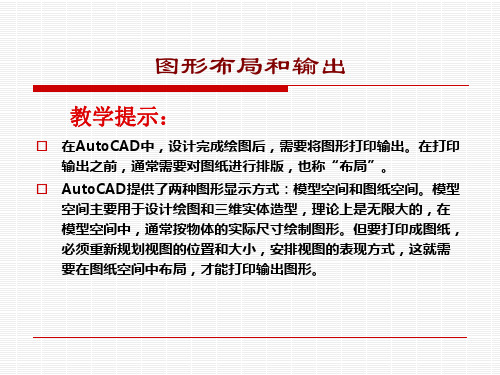



CAD图纸布局与图形输出要点图形打印打印设备配置图纸空间图面布置工程图的绘图与比例控制把绘制的图形文件从CAD 2007中打印输出是绘图的一个重要目的,想要更好地完成这个工作,用户必须熟悉输出设备以及CAD 2007中的打印设置。
利用打印机出图之前,都要对图面进行调整、布置,使图面美观、协调。
但不同的单位、不同的设计师有不同的习惯。
在本章将结合实例介绍如何规划图纸布局、设置相关的打印参数来控制图形的输出。
11.1 图形打印命令(Print或Plot)1.命令功能下拉菜单:[文件]→[打印]命 令 行:Print或Plot设置打印图形的各种参数,将图形打印出来。
2.选项说明当执行打印命令后,屏幕上将出现如图11-1所示的对话框。
CAD 2007 对打印界面进行重新的编排,告别以往版本的多层界面。
全部功能都放在一个界面之内,更符合广大设计师的操作习惯,并采用当前最流行的Vista 风格,每一处细节无不透露出精致与专业。
1)设置“打印区域”在对话框的“打印区域”组中有“当前视图”、“保存的视图”、“图形范围”、“图形界限”和“窗口”等选项。
当前视图:打印当前屏幕显示的画面。
保存的视图:打印以前保存过的屏幕画面。
图形范围:打印全图,并消除图形边界的所有空白。
图形界限:打印Limits定义的图形界限内的内容。
窗口:打印指定窗口内的内容。
尽管在绘制“标准平面”图形时,我们已经根据图纸设定了绘图界限,但是在采用“界限”选项时,还是可能会出现超界的问题。
此处,我们使用“窗口”选项。
另外用此选项还可实现只打印部分区域内容。
图11-1 图形打印对话框指定窗口可以通过在对话框的坐标框内直接输入窗口对角的坐标值;或单击【窗口】按钮,对话框暂时关闭,回到绘图区,用鼠标定义一个窗口包围所有要输出的内容,注意窗口要尽可能的紧凑。
一旦窗口定义好,又重新回到“打印”对话框。
2)设置打印比例及图纸纸张大小单位(1)纸张大小单位:可选英制与公制,选“毫米”为公制。
CAD图形导出与打印设置技巧在使用CAD软件进行设计时,我们经常需要将设计好的图形导出保存或进行打印。
本文将介绍一些CAD图形导出与打印设置的技巧,希望能帮助大家更好地处理这些操作。
一、CAD图形导出设置技巧1. 选择合适的导出格式:CAD软件通常支持多种不同的图像格式导出,如JPEG、PNG、BMP、SVG等。
选择合适的导出格式可以根据具体需求进行,比如JPEG适用于在网页上显示,而SVG适用于矢量图形的编辑和放大。
2. 设置导出图像的分辨率:在导出图像时,我们可以调整分辨率来控制图像的清晰度和文件大小。
一般来说,分辨率越高,图像越清晰,但文件大小也越大。
如果要将图像用于打印或展示,建议选择较高的分辨率以保证图像质量。
3. 选择导出的图层和对象:在CAD软件中,我们可以将不同图层的对象进行分组,并选择导出其中的某些图层和对象。
这样可以方便我们在导出后对图像进行编辑和处理。
4. 调整导出图像的尺寸:在导出图像前,可以对图像进行缩放和裁剪,以满足特定需求。
比如,如果要将图像用于网络广告,可以缩小图像尺寸以减小文件大小。
二、CAD图形打印设置技巧1. 选择合适的纸张尺寸:在进行CAD图形打印时,我们需要选择合适的纸张尺寸来适应设计图的大小。
通常,常用的纸张尺寸有A4、A3、A2等。
2. 调整打印比例:CAD软件通常提供了打印比例的设置选项,可以根据具体需求将图形按比例进行打印。
如果图形尺寸较大,可以选择适当的打印比例来缩小图形以适应纸张尺寸。
3. 设置打印区域:在进行打印设置时,我们可以选择打印整个图形区域或者仅打印选定的区域。
选择打印区域可以提高打印速度和节省纸张。
4. 调整打印质量:CAD软件通常提供了打印质量的设置选项,可以根据具体需求选择打印质量。
如果需要高质量的打印效果,可以选择较高的打印质量。
总结:以上便是CAD图形导出与打印设置的一些技巧。
通过合理选择导出格式、调整导出图像的分辨率、设置导出的图层和对象,以及选择合适的纸张尺寸、调整打印比例和设置打印区域等操作,可以更好地控制CAD图形的导出和打印效果。